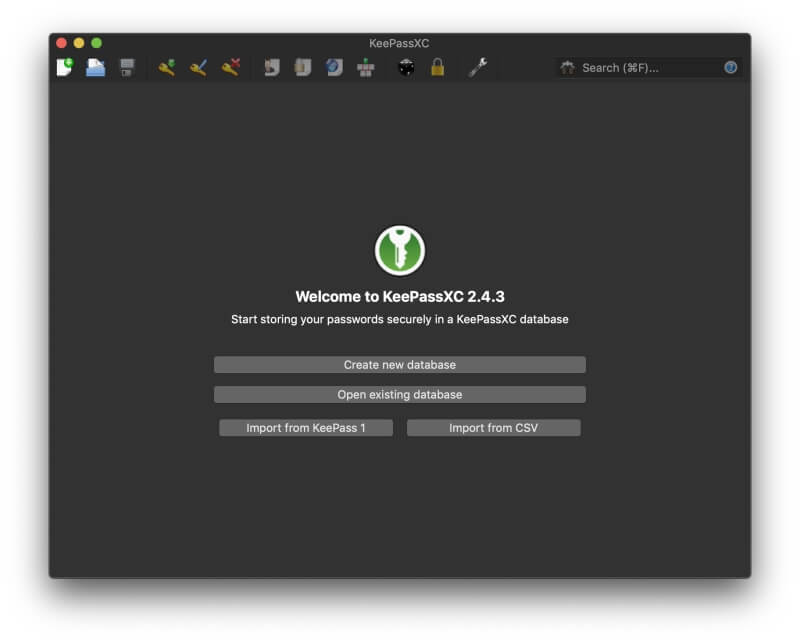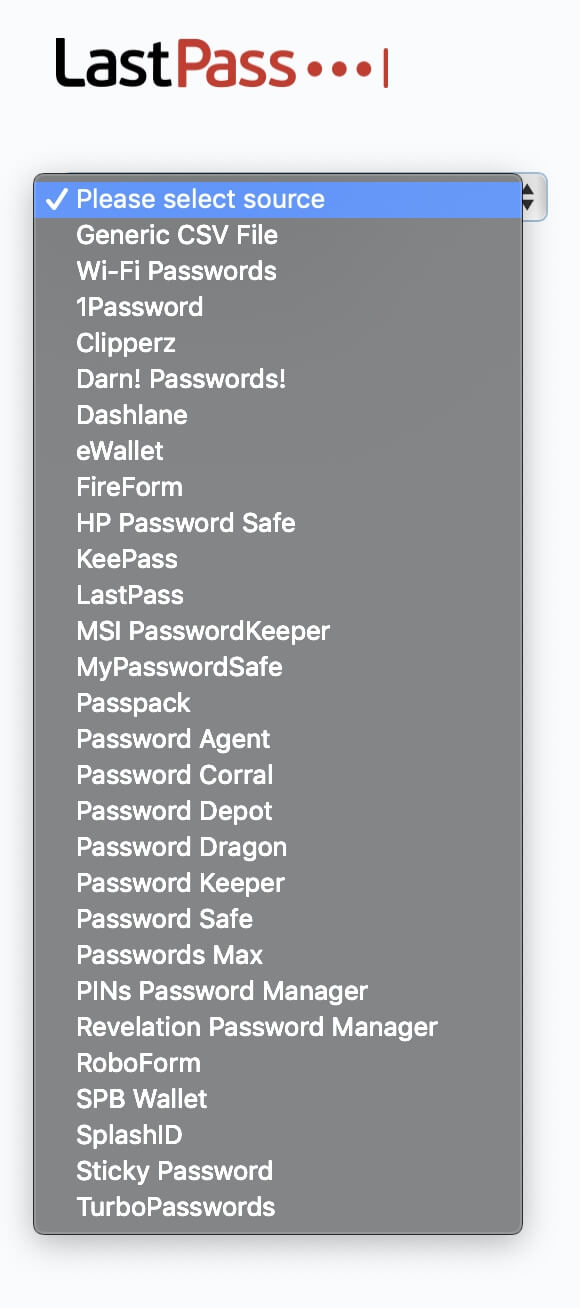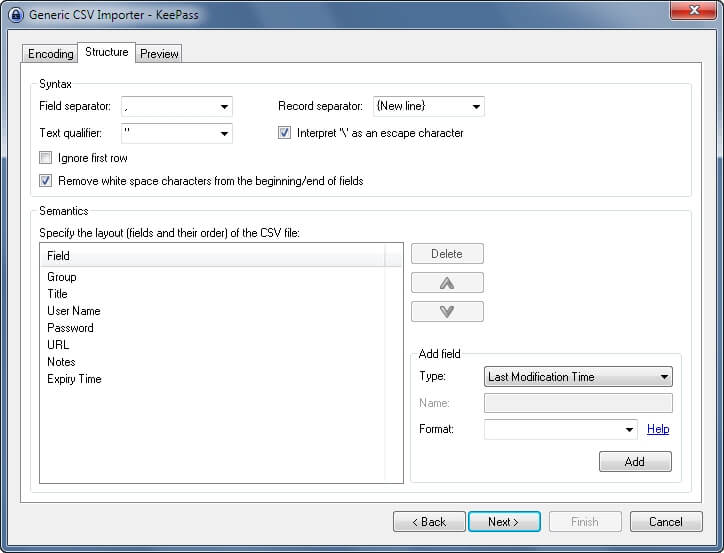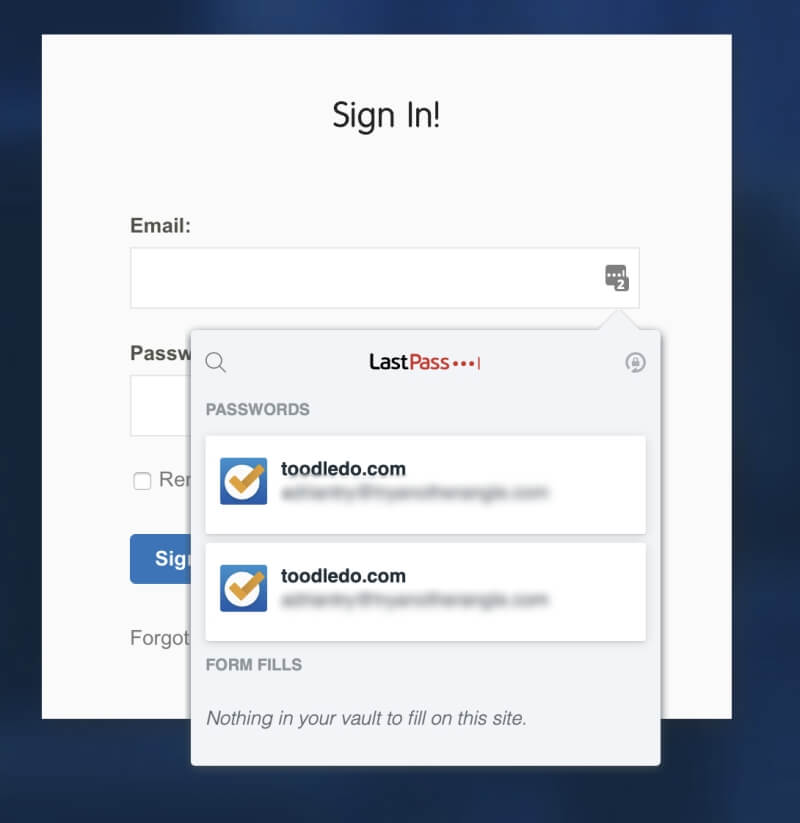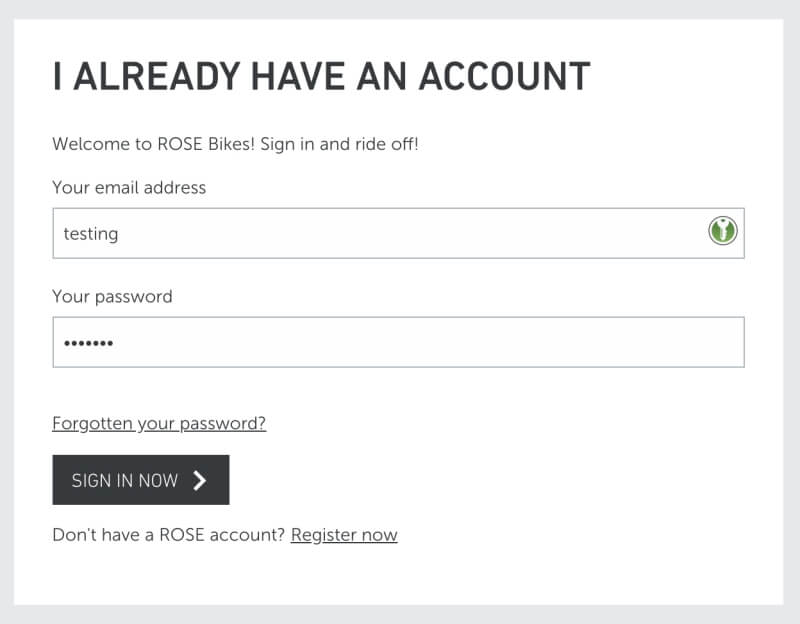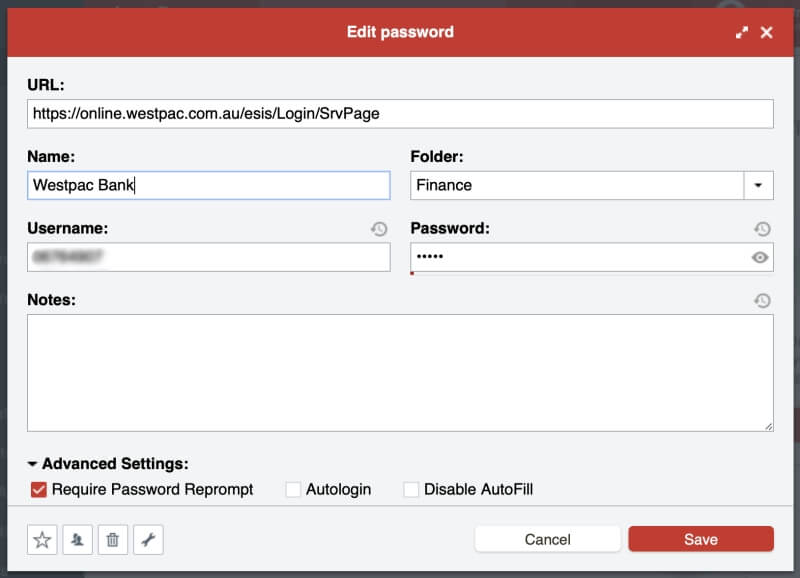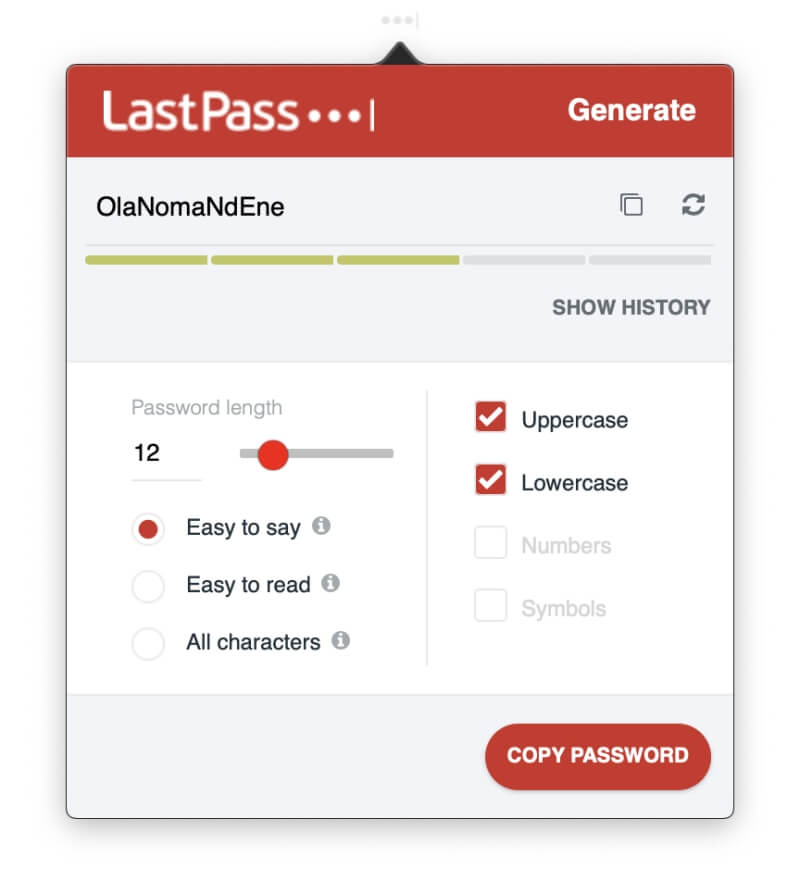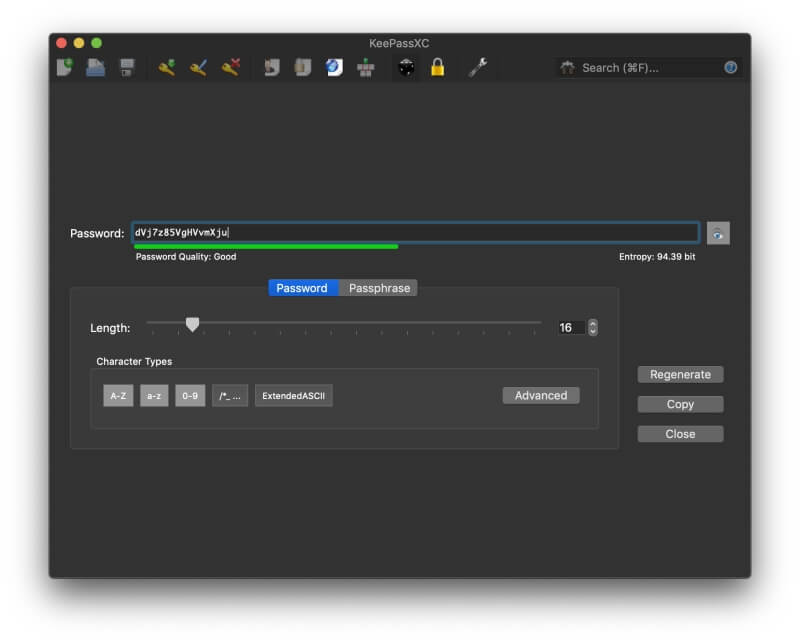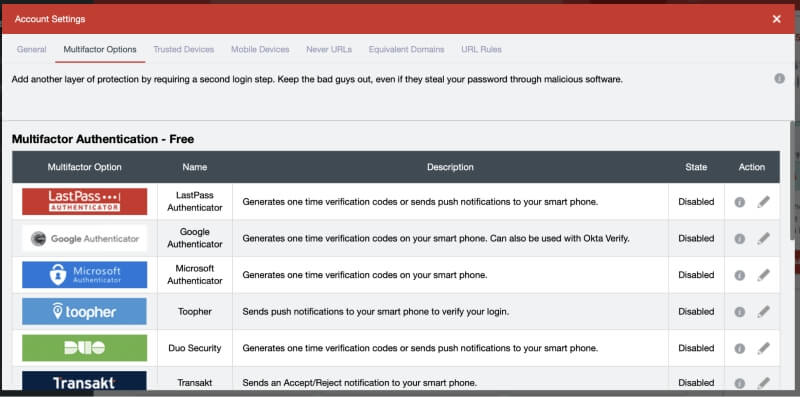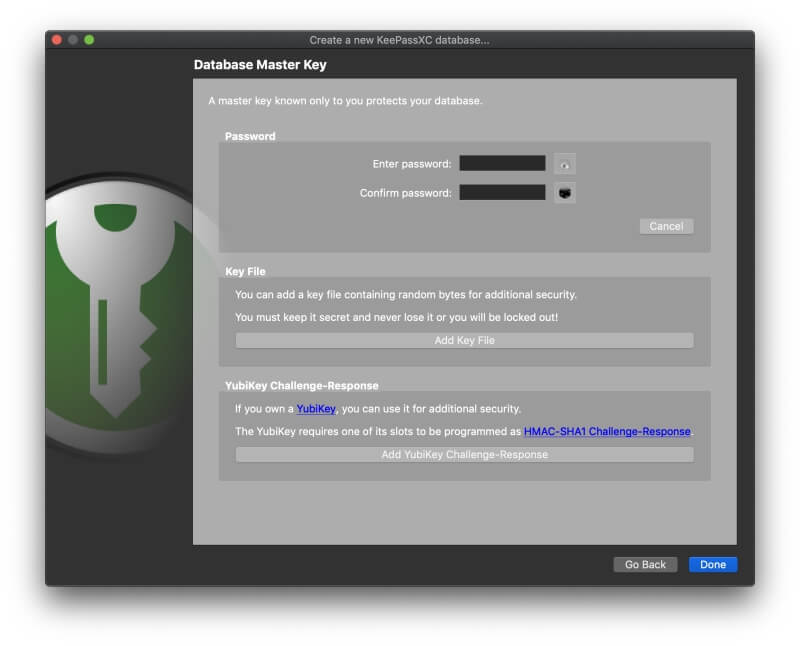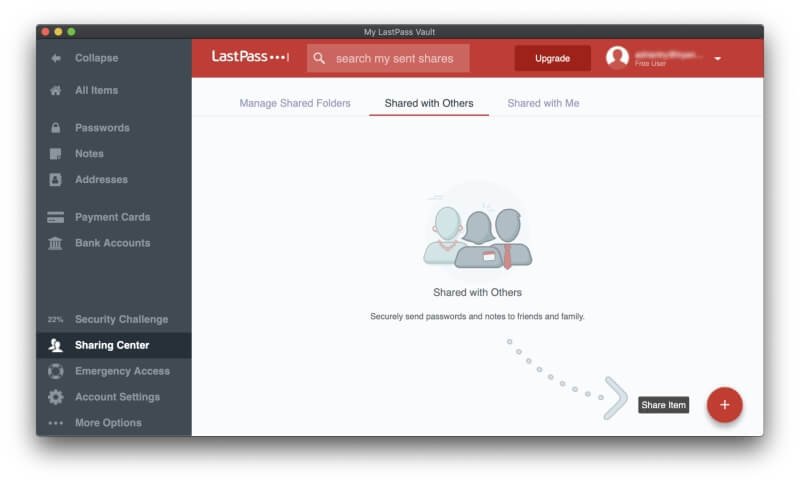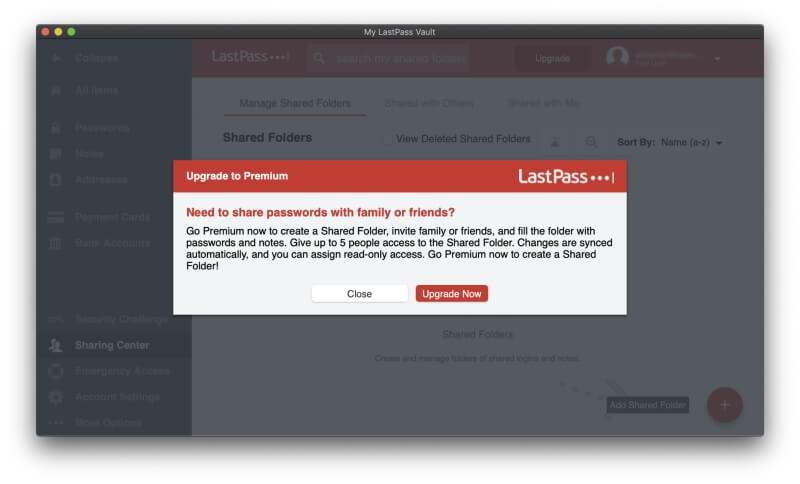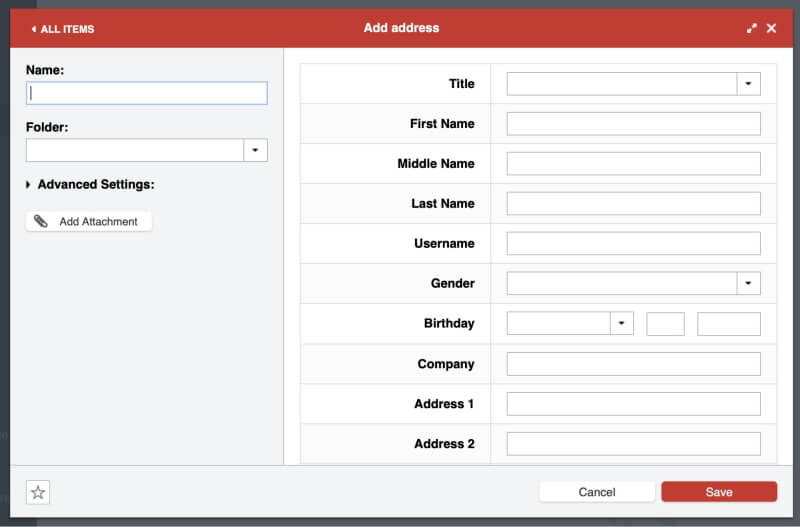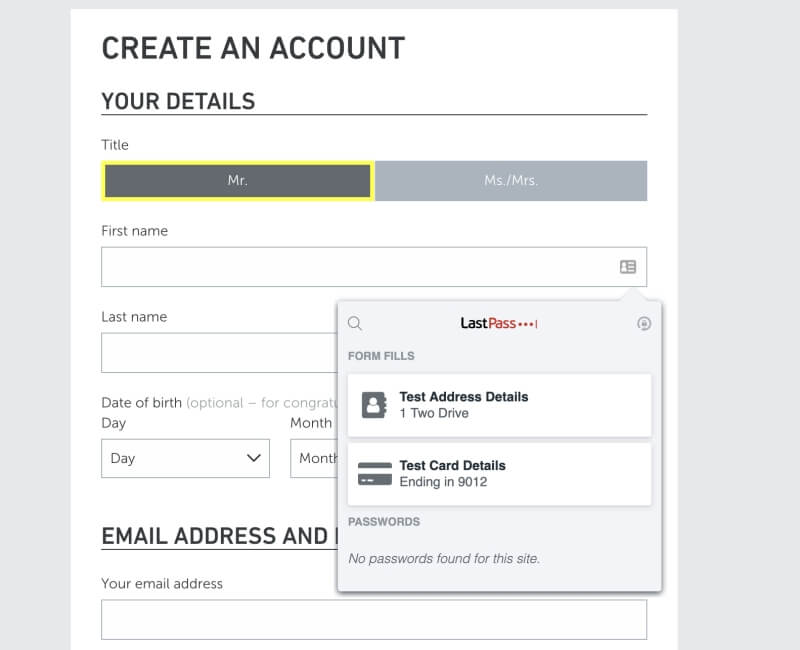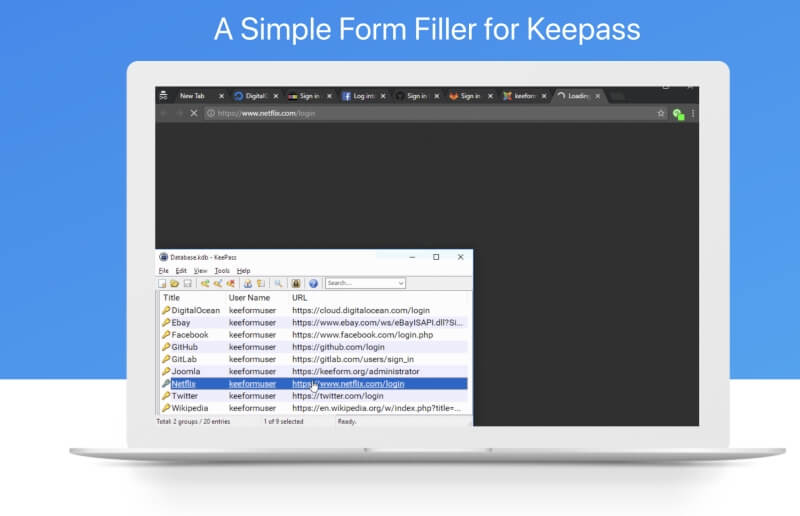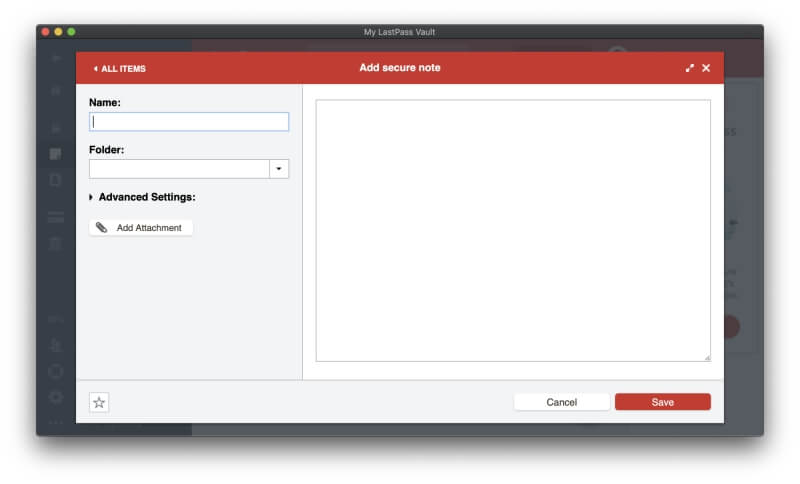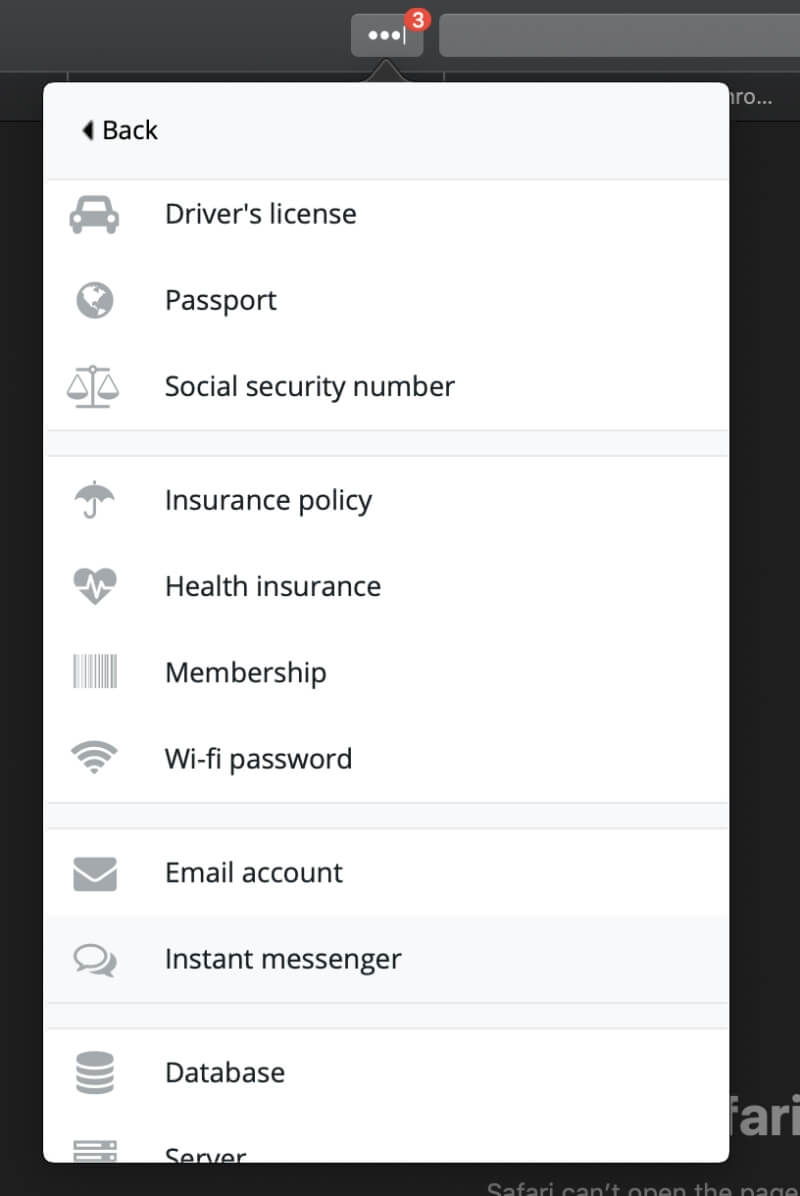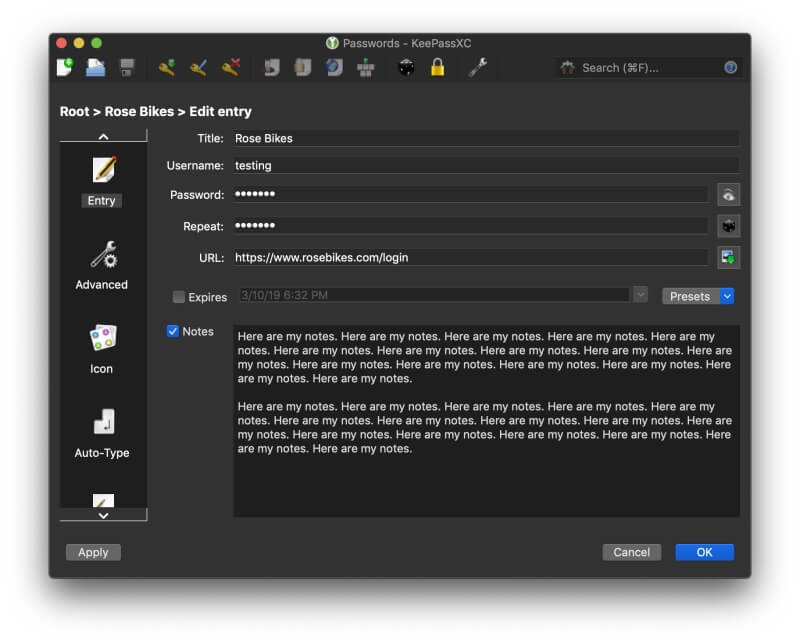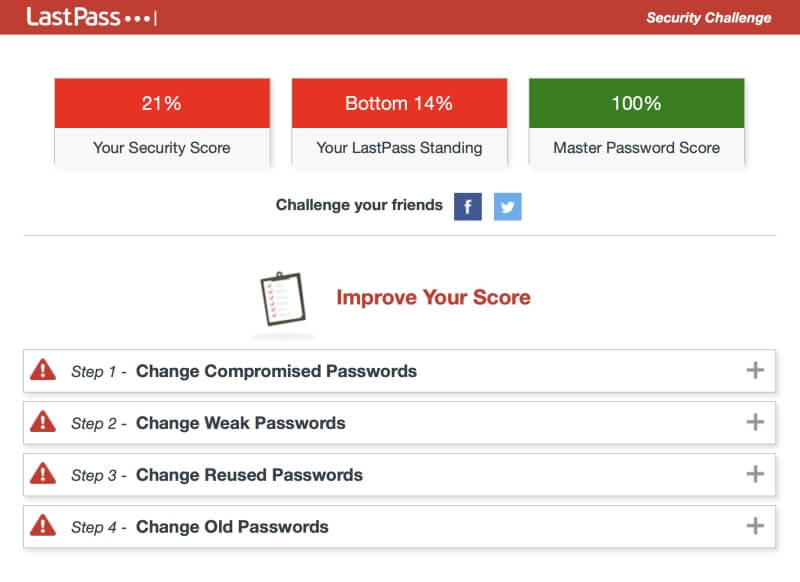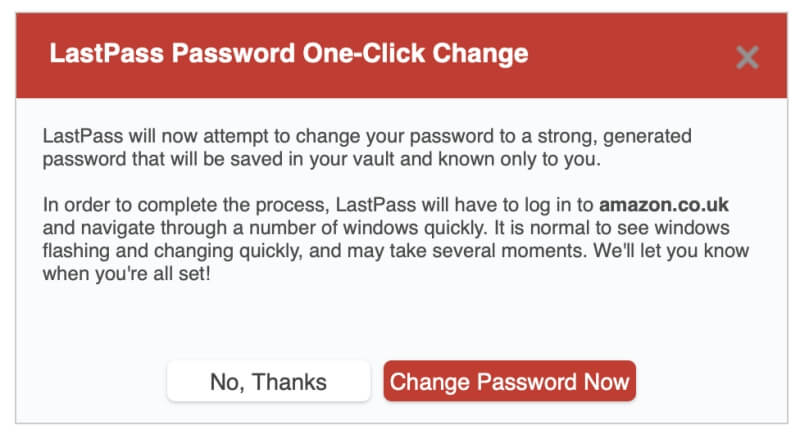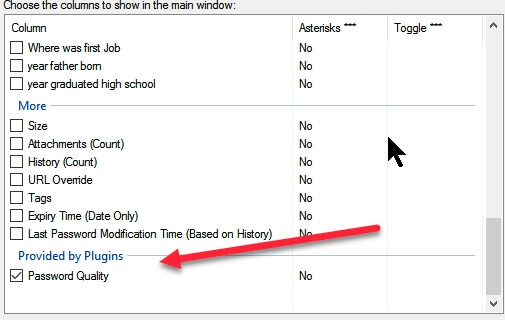LastPass против KeePass: какой из них следует использовать в 2022 году?
Вам нужен пароль для каждого веб-сайта, на который вы входите. Для многих из нас это сотни! Как вы справляетесь с ними? Используете ли вы один и тот же пароль повторно, где-то храните список или регулярно нажимаете ссылку для сброса пароля?
Есть лучший способ. Менеджеры паролей будут отслеживать их для вас, а LastPass и KeePass — два популярных, но очень разных варианта. Как они сравниваются? Этот сравнительный обзор поможет вам.
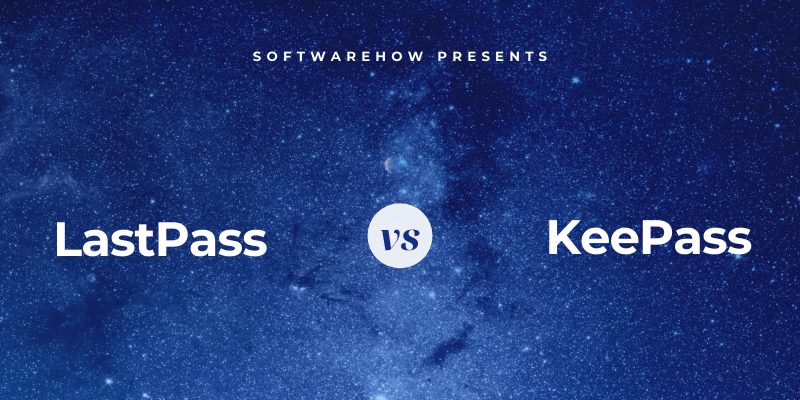
LastPass — это популярный менеджер паролей, который прост в использовании и предлагает работающий бесплатный план. Платные подписки добавляют функции, приоритетную техническую поддержку и дополнительное хранилище. В первую очередь это веб-сервис, а приложения предлагаются для Mac, iOS и Android. Читайте наши подробные Обзор LastPass чтобы узнать больше.
KeePass — это альтернатива с открытым исходным кодом, которая хранит ваши пароли на вашем компьютере, а не в облаке. Программное обеспечение довольно техническое и может подойти продвинутым пользователям. Версия для Windows доступна официально, и есть немало неофициальных портов на другие операционные системы. Был разработан ряд плагинов, расширяющих функциональность приложения.
Содержание
LastPass и KeePass: прямое сравнение
1. Поддерживаемые платформы
Вам нужен менеджер паролей, который работает на любой используемой вами платформе. LastPass отвечает всем требованиям и работает со всеми основными операционными системами и веб-браузерами:
- Рабочий стол: Windows, Mac, Linux, Chrome OS,
- Мобильные устройства: iOS, Android, Windows Phone, watchOS,
- Браузеры: Chrome, Firefox, Internet Explorer, Safari, Edge, Maxthon, Opera.
KeePass отличается. Официальная версия — это приложение для Windows, и, поскольку оно имеет открытый исходный код, различные люди могут портировать его на другие операционные системы. Не все эти порты одинакового качества, и для каждой операционной системы существует несколько вариантов, в том числе:
- 5 для Mac,
- 1 для Chromebook,
- 9 для iOS,
- 3 для Android,
- 3 для Windows Phone,
- 3 для ежевики,
- 1 для КПК,
- и более!
Эти варианты могут сбить с толку! Нет простого способа узнать, какая версия лучше для вас, кроме как попробовать несколько. При оценке приложения на моем iMac я использовал KeePassXC.
Если вы используете KeePass на нескольких устройствах, ваши пароли не будут синхронизироваться между ними автоматически. Они хранятся в одном файле, и вам придется синхронизировать этот файл с помощью Dropbox или аналогичного сервиса.
Победитель: LastPass поддерживает большинство популярных платформ «из коробки», в то время как KeePass полагается на сторонние порты.
2. Заполнение паролей
LastPass позволяет вам добавлять пароли несколькими способами: добавляя их вручную, наблюдая за тем, как вы входите в систему, и запоминая свои пароли один за другим, или импортируя их из веб-браузера или другого менеджера паролей.
KeePass не запоминает ваши пароли по мере их ввода, но позволяет добавлять их вручную или импортировать из файла CSV («значения, разделенные запятыми») — формат, в который может экспортировать большинство менеджеров паролей.
Некоторые обозреватели упомянули, что приложение может напрямую импортировать из ряда других менеджеров паролей, но версия, которую я использую, этого не делает. KeePass не может узнать ваши пароли, наблюдая за тем, как вы входите на веб-сайты.
Если у вас есть несколько паролей в хранилище, LastPass автоматически введет ваше имя пользователя и пароль, когда вы перейдете на страницу входа.
Как только я нашел подходящее расширение для Chrome (в моем случае это KeePassXC-Browser), KeePass предложил такое же удобство. До этого я находил вход в систему непосредственно из приложения более сложным и менее удобным, чем другие менеджеры паролей.
У LastPass есть преимущество: он позволяет вам настраивать логины для каждого сайта. Например, я не хочу, чтобы вход в мой банк был слишком простым, и предпочитаю вводить пароль перед входом в систему.
Победитель: ЛастПасс. Это позволяет вам настраивать каждый логин индивидуально, позволяя вам требовать ввода вашего мастер-пароля перед входом на сайт.
3. Создание новых паролей
Ваши пароли должны быть надежными — довольно длинными и не словарными словами — чтобы их было трудно взломать. И они должны быть уникальными, чтобы, если ваш пароль для одного сайта был скомпрометирован, другие ваши сайты не были уязвимы. Оба приложения делают это легко.
LastPass может генерировать надежные уникальные пароли всякий раз, когда вы создаете новый логин. Вы можете настроить длину каждого пароля и тип включаемых символов, а также указать, что пароль легко произносится или легко читается, чтобы упростить запоминание или ввод пароля при необходимости.
KeePass также автоматически генерирует пароли и предлагает аналогичные параметры настройки. Но вам нужно сделать это из приложения, а не из браузера.
Победитель: Галстук. Обе службы будут генерировать надежный, уникальный, настраиваемый пароль всякий раз, когда он вам понадобится.
4. Безопасность
Хранение ваших паролей в облаке может вас беспокоить. Не похоже ли это на то, чтобы сложить все яйца в одну корзину? Если ваш аккаунт взломают, они получат доступ ко всем остальным вашим аккаунтам. LastPass предпринимает шаги, чтобы гарантировать, что даже если кто-то узнает ваше имя пользователя и пароль, он все равно не сможет войти в вашу учетную запись.
Вы входите с мастер-паролем, и вы должны выбрать надежный. Для дополнительной безопасности приложение использует двухфакторную аутентификацию (2FA). Когда вы пытаетесь войти на незнакомом устройстве, вы получите уникальный код по электронной почте, чтобы вы могли подтвердить, что это действительно вы входите в систему.
Премиум-подписчики получают дополнительные опции 2FA. Такого уровня безопасности достаточно для большинства пользователей — даже когда LastPass был взломан, хакеры не смогли ничего получить из хранилищ паролей пользователей.
KeePass избавляет от необходимости хранить ваши пароли в Интернете, сохраняя их локально, на вашем собственном компьютере или в сети. Если вы решите использовать службу синхронизации, такую как Dropbox, чтобы сделать их доступными на других ваших устройствах, выберите ту, которая использует методы и политики безопасности, которые вам удобны.
Как и LastPass, KeePass шифрует ваше хранилище. Вы можете разблокировать его с помощью мастер-пароля, файла ключа или того и другого.
Победитель: Галстук. LastPass принимает строгие меры безопасности для защиты ваших данных в облаке. KeePass хранит ваши пароли в надежном зашифрованном виде на вашем собственном компьютере. Если вам нужно синхронизировать их на других устройствах, любые проблемы безопасности теперь переносятся на выбранную вами службу синхронизации.
5. Обмен паролями
Вместо того, чтобы делиться паролями на клочке бумаги или в текстовом сообщении, сделайте это безопасно с помощью менеджера паролей. Другой человек должен будет использовать тот же пароль, что и вы, но его пароли будут автоматически обновлены автоматически, если вы их измените, и вы сможете поделиться логином, даже если они не знают пароль.
Все планы LastPass позволяют обмениваться паролями, включая бесплатный. Центр общего доступа сразу показывает, какими паролями вы поделились с другими и какими они поделились с вами.
Если вы платите за LastPass, вы можете делиться целыми папками и управлять доступом к ним. У вас может быть семейная папка, в которую вы приглашаете членов семьи, и папки для каждой команды, с которой вы делитесь паролями. Затем, чтобы поделиться паролем, вы просто добавите его в нужную папку.
KeePass использует совершенно другой подход. Это многопользовательское приложение, поэтому, если вы храните свое хранилище на общем сетевом диске или файловом сервере, другие могут получить доступ к той же базе данных, используя ваш мастер-пароль или файл ключа.
Это не так тонко, как в LastPass — вы решаете поделиться всем или ничем. Вы можете создавать разные базы паролей для разных целей и делиться своим паролем только для определенных, но это гораздо менее удобно, чем подход LastPass.
Победитель: ЛастПасс. Это позволяет вам делиться паролями и (если вы платите) папками паролей с другими.
6. Заполнение веб-форм
Помимо заполнения паролей, LastPass может автоматически заполнять веб-формы, включая платежи. В разделе «Адреса» хранится ваша личная информация, которая будет автоматически заполняться при совершении покупок и создании новых учетных записей — даже при использовании бесплатного плана.
То же самое касается разделов «Платежные карты» и «Банковские счета».
Когда вам нужно заполнить форму, LastPass предлагает сделать это за вас.
KeePass не может заполнять формы по умолчанию, но сторонние разработчики создали плагины, которые могут это делать. Быстрый поиск на странице плагинов и расширений KeePass позволяет найти как минимум три решения: KeeForm, KeePasser и WebAutoType. Я не пробовал их, но, насколько я могу судить, они не справляются со своей задачей так же удобно, как LastPass.
Победитель: ЛастПасс. Он может заполнять веб-формы изначально и кажется более удобным, чем плагины KeePass для заполнения форм.
7. Личные документы и информация
Поскольку менеджеры паролей обеспечивают безопасное место в облаке для ваших паролей, почему бы не хранить там и другую личную и конфиденциальную информацию? LastPass предлагает раздел заметок, где вы можете хранить свою личную информацию. Думайте об этом как о цифровой записной книжке, защищенной паролем, где вы можете хранить конфиденциальную информацию, такую как номера социального страхования, номера паспортов и комбинацию для вашего сейфа или будильника.
К этим заметкам можно прикреплять файлы (а также адреса, платежные карты и банковские счета, но не пароли). Для бесплатных пользователей выделяется 50 МБ для вложения файлов, а для Премиум-пользователей — 1 ГБ. Для загрузки вложений с помощью веб-браузера у вас должен быть установлен универсальный установщик LastPass с поддержкой двоичных файлов для вашей операционной системы.
Наконец, в LastPass можно добавить широкий спектр других типов персональных данных, таких как водительские права, паспорта, номера социального страхования, логины для баз данных и серверов, а также лицензии на программное обеспечение.
Хотя в KeePass нет отдельного раздела для справочных материалов, вы можете добавлять примечания к любому паролю. Я полагаю, вы могли бы добавить запись только для записи заметок, но это не сравнится с богатым набором функций LastPass.
Победитель: ЛастПасс. Он позволяет хранить защищенные заметки, широкий спектр типов данных и файлов.
8. Аудит безопасности
Время от времени используемая вами веб-служба будет взломана, а ваш пароль будет скомпрометирован. Самое время сменить пароль! Но как узнать, когда это произойдет? Трудно отслеживать такое количество входов в систему, но многие менеджеры паролей дадут вам знать, и функция LastPass Security Challenge является хорошим примером.
- Он будет просматривать все ваши пароли в поисках проблем безопасности, включая:
- скомпрометированные пароли,
- слабые пароли,
- повторно используемые пароли и
- старые пароли.
LastPass даже предложит автоматически изменить пароли некоторых сайтов для вас, что невероятно удобно и даже доступно для тех, кто использует бесплатный план.
У KeePass нет ничего похожего. Лучшее, что я смог найти, — это плагин оценки качества пароля, который добавляет столбец для оценки надежности вашего пароля, помогая вам определять слабые пароли.
Победитель: ЛастПасс. Он предупреждает вас о проблемах безопасности, связанных с паролями, в том числе о взломе используемого вами сайта, а также предлагает автоматически менять пароли, хотя поддерживаются не все сайты.
9. Ценообразование и стоимость
У большинства менеджеров паролей есть подписка, которая стоит 35-40 долларов в месяц. Эти два приложения идут против течения, позволяя вам бесплатно управлять своими паролями.
KeePass абсолютно бесплатен, без каких-либо условий. LastPass предлагает очень удобный бесплатный план, который позволяет синхронизировать неограниченное количество паролей на неограниченное количество устройств, а также большинство необходимых вам функций. Он также предлагает дополнительные планы, требующие оплаты подписки:
- Премиум: $36/год,
- Семьи (включая 6 членов семьи): 48 долларов в год,
- Команда: $48/пользователь/год,
- Бизнес: до 96 долларов за пользователя в год.
Победитель: Галстук. KeePass полностью бесплатен, а LastPass предлагает отличный бесплатный план.
Окончательный вердикт
Сегодня всем нужен менеджер паролей. Мы имеем дело со слишком большим количеством паролей, чтобы держать их все в голове, и вводить их вручную неинтересно, особенно когда они длинные и сложные. И LastPass, и KeePass — отличные приложения с верными поклонниками.
Если вы не гик, я настоятельно рекомендую вам выбрать LastPass, а не KeePass. Я знаком с программным обеспечением с открытым исходным кодом — я использовал Linux как единственную операционную систему почти десять лет (и любил ее) — поэтому я понимаю, что решение технических головоломок приносит определенное удовлетворение, чтобы заставить приложение вести себя так, как вы хочу. Но большинство людей так не считают.
LastPass гораздо более удобным и гораздо более способным. Это сделает ваши пароли доступными на всех ваших устройствах без необходимости прибегать к стороннему решению. Он также позволит вам делиться своими паролями с другими, управлять конфиденциальными документами и информацией, предлагает полнофункциональный аудит паролей и предлагает автоматически менять ваши пароли.
KeePass есть место для технических пользователей, которые готовы приложить усилия, чтобы заставить его работать так, как они хотят. Некоторым пользователям понравится, что ваши данные надежно хранятся на вашем собственном компьютере, а не в облаке, другим понравится их настраиваемость и расширяемость, а многим понравится, что это открытый исходный код.
LastPass или KeePass, что вам подходит? Я думаю, что для большинства из вас решение довольно сухое. Но если у вас возникли проблемы с выбором, я рекомендую вам внимательно оценить каждое приложение, чтобы самостоятельно определить, какое из них лучше всего соответствует вашим потребностям.
последние статьи